kuinka monta riviä ja saraketta Excelissä (2003, 2007, 2010, 2016)
tämä on yleinen kysymys, jota excel-taitoja vaativassa haastattelussa voi odottaa. Monet meistä eivät edes katsoneet viimeistä riviä tai viimeistä saraketta laskentataulukossa. Tämä voi johtua siitä, että emme ole koskaan kohdanneet tilannetta, jossa meidän olisi pitänyt mennä viimeiselle riville tai viimeiseen sarakkeeseen. Mutta on tärkeää olla tietoinen näistä asioista. Ei vain viimeinen rivi tai viimeinen sarake, kun työskentelemme tietojen todellinen viimeinen rivi tai sarake ei ole loppuun todellisen rivin tai sarakkeen, mutta se on lopussa tietojen rivin tai sarakkeen. Joten, tässä artikkelissa, näytämme, kuinka monta riviä ja sarakkeita Excela solu on rivien ja sarakkeiden leikkaus. Rivit ja sarakkeet tekevät ohjelmisto, joka on nimeltään excel. Excel-laskentataulukon alue on jaettu riveihin ja sarakkeisiin ja milloin tahansa, jos haluamme viitata tiettyyn paikkaan tällä alueella, meidän on viitattava soluun.Lue lisää?
Esimerkki #1-riviä & sarakkeita Excelissä
- Excel 2007: stä eteenpäin (2010, 2016 jne) meillä on täsmälleen 10,48,576 riviä ja 16,384 saraketta.
- mutta Excel 2003-versiolla meillä on vain 65000 riviä & 255 saraketta, joten tässä data craven-maailmassa tämä ei tule koskaan riittämään.
- kun on kyse riveistä & sarakkeet Excelissä molemmille, meillä on otsikoita. Rivin otsakkeiden Otsakkeillaerinomainen rivin otsake on harmaa sarake sarakkeen 1 vasemmalla puolella laskentataulukossa, joka sisältää numerot (1, 2, 3 jne.). Piilottaaksesi tai paljastaaksesi rivi-ja sarakeotsikot, paina ALT + W + V + H. Lue lisää, meillä on numeeriset otsakkeet kuten 1, 2, 3, ja sarakkeiden osalta meillä on aakkosellinen otsakkeet kuten A, B, C.
- voimme sanoa rivinumeroa katsomalla, että tämä on viimeinen rivi, mutta sarakkeiden kohdalla tämä ei ole suoraan eteenpäin aakkosellisten otsakkeiden vuoksi. (voimme muuttaa sarakkeen otsikko numerot samoin). Niin, sarakkeen otsikko ” XFD ” on viimeinen sarake laskentataulukossa.
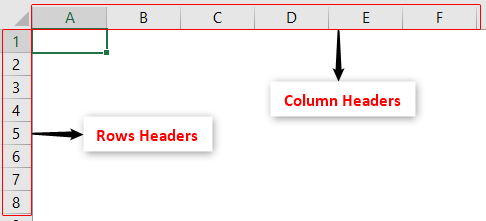
joka tapauksessa, meidän täytyy tietää, kuinka monta riviä on olemassa ja kuinka monta saraketta on olemassa, nyt meidän täytyy tarkastella, miten matkustaa näiden rivien ja sarakkeiden excel.
Esimerkki #2-Matkustaminen riveillä & sarakkeet
kun on kyse erinomaisesta laskentataulukosta, tuottavuutemme ja tehokkuutemme riippuu siitä, kuinka hyvin työskentelemme excel-rivien ja sarakkeiden kanssa. Koska kun työskentelemme tietoja, meidän täytyy selata näitä rivejä ja sarakkeita, joten on tärkeää oppia nämä rivit ja sarakkeet’ navigointi.
kun laskentataulukko on tyhjä, on helppo mennä laskentataulukon viimeiselle riville ja viimeiseen sarakkeeseen. Esimerkiksi katso alla olevaa kuvakaappausta laskentataulukosta.

tässä laskentataulukossa aktiivinen solu on A1; tästä solusta, jos haluamme mennä laskentataulukon viimeiselle riville, meidän on vieritettävä näppäimiä pikemminkin meidän on painettava pikanäppäintä ”Ctrl + Alanuoli” mennäksemme laskentataulukon viimeiselle riville.

samoin, jos haluat matkustaa viimeiseen sarakkeeseen laskentataulukon, meidän täytyy painaa pikanäppäintä ” Ctrl + Oikea nuoli.”

esimerkki #3-Näytä minimaalinen rivien määrä & sarakkeet käyttäjille
usein, emme käytä kaikkia rivejä ja sarakkeita, joten Saatamme haluta rajoittaa käyttäjän toiminnan minimaalisiin riveihin ja sarakkeisiin.
Oletetaan esimerkiksi, että meidän täytyy näyttää vain 10 riviä ja 10 saraketta, joten piilottamalla muut rivit voimme näyttää minimaaliset rivit ja sarakkeet. Ensin piilotamme rivit ja sitten piilotamme sarakkeet.
- Valitse muut rivit paitsi kymmenen ensimmäistä riviä, jos haluat valita nopeasti ensin 11.rivin.


- kun olet valinnut 11. rivit, paina pikanäppäintä ”Ctrl + Shift + Alanuoli”; se valitsee kaikki jäljellä olevat rivit, jotka ovat alla.


- napsauta hiiren kakkospainikkeella rivin otsikkoa ja valitse ”Piilota”, tai voit painaa pikanäppäintä ”Ctrl + 9”, ja se piilottaa kaikki valitut rivit.


nyt käyttäjät voivat käyttää vain 10 riviä, mutta kaikki 16K + sarakkeet.
- valitse vastaavasti kaikki sarakkeet 10 ensimmäistä saraketta lukuun ottamatta.


- nyt oikealla klikkaa sarakkeen otsikkoa ja valitse ” Piilota ”tai paina pikanäppäintä” Ctrl + 0 ” piilottaa kaikki valitut sarakkeet.


kuten näet edellä, ne voivat käyttää vain kymmenen riviä ja kymmenen saraketta.
esimerkki #4-Rajoita käyttäjien toiminta minimaalisiin riveihin & sarakkeet
jos noudatat piilomenetelmää, he voivat poistaa rivejä ja sarakkeita ja käyttää niitä, mutta käyttämällä vielä yhtä menetelmää voimme rajoittaa niiden toimintaa.
Oletetaan esimerkiksi, että meidän on rajoitettava käyttäjän toimintaa solujen välillä A1: stä G10: een, klikkaa hiiren kakkospainikkeella laskentataulukkoa ja valitse ”Näytä koodi” vaihtoehto.
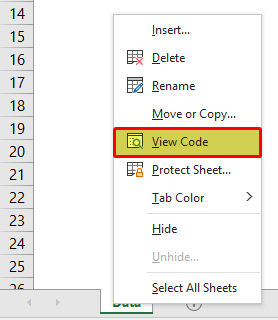
tämä avaa visual basic editor-ikkunan.

valitse laskentataulukko, jonka haluat rajoittaa käyttäjän toimintaa; minun tapauksessani laskentataulukko on ”Data” laskentataulukon valinnan jälkeen, paina F4-näppäintä avataksesi Ominaisuudet-ikkunan.

ominaisuudet-Ikkunassa, meillä on vaihtoehto nimeltään ”Vieritysalue,” tässä Kirjoita erilaisia soluja, jotka haluat antaa pääsyn käyttäjille.

nyt käyttäjät voivat käyttää vain A1-G10-soluja.
muistettavia asioita
rivien ja sarakkeiden määrä Excel 2007: stä eteenpäin 10,48,576 rivissä ja 16,384 sarakkeessa.
suositellut artikkelit
tämä on ollut opas siihen, kuinka monta riviä ja saraketta Excelissä on. Tässä opetellaan, miten näytetään minimimäärä rivejä & sarakkeita käyttäjille sekä käytännön esimerkkejä ja ladattavaa excel-mallia. Voit oppia lisää Excelistä seuraavista artikkeleista–
- Rows vs. Sarakkeet Excelissä
- rivit sarakkeisiin Excelissä
- Muunna sarakkeet riveiksi Excelissä
- 35 + kurssia
- 120 + tuntia
- koko elinikäinen pääsy
- loppututkinto
Lue lisää >>